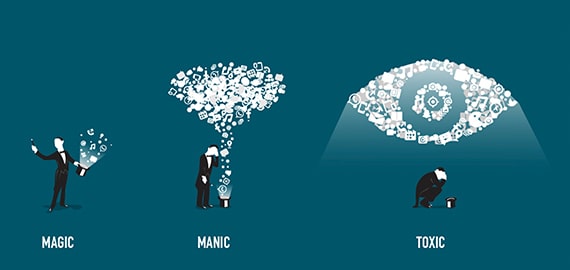运行环境: 操作系统:Ubuntu 11.04 Desktop 虚拟机:Virtual Box4.0 Virtual Box操作系统:深度精简 XP SP3 V6.2 移动证书:工行U盾 华虹 1.下载安装VirtualBox。注意去官网上下载最新版的,Ubuntu自带的OSE不支持USB的。 2.在虚拟机上安装WindowsXP。 3.配
运行环境:
操作系统:Ubuntu 11.04 Desktop
虚拟机:Virtual Box4.0
Virtual Box操作系统:深度精简 XP SP3 V6.2
移动证书:工行U盾 华虹
1.下载安装VirtualBox。注意去官网上下载最新版的,Ubuntu自带的OSE不支持USB的。
2.在虚拟机上安装WindowsXP。
3.配置Ubuntu,注意细节
a.新建一个usbfs组:
sudo groupadd usbfs
b.将当前用户加入这个用户组:
sudo adduser $USER usbfs
c. 打开/etc/group文件
gedit /etc/group
找到usbfs,记下ID
例如,我(cdt)的是:
usbfs:x:1001:cdt
上面1001就是ID。
d.打开/etc/fstab文件:
sudo gedit /etc/fstab
在后面加一行:
none /proc/bus/usb usbfs devmode=0664,devgid=1001, 0 0
注意devgid=1001中的1001要改成你刚在group中查到的usbfs组的ID。保存文件。
完成以上后重新启动会提示:
An error occurred while mounting /proc/bus/usb
Press S to skip mounting or M for manual recovery
按S进入Ubuntu,运行VirtualBox U盾使用正常。
注:解决报错提示:
1.sudo gedit /etc/fstab 注释
#none /proc/bus/usb usbfs devmode=0664,devgid=1001 0 0
2.sudo gedit /etc/rc.local
在exit 0上一行加入
hald --daemon=no
exit 0
重启电脑后不会再有报错,另U盾也可正常使用。
5.配置VirtualBox, 使VirtualBox支持USB设备。
打开VirtualBox,
在虚拟电脑->设置->USB设备
勾选启用USB控制器
再点击右边->添加空筛选器->随便起个名称(其它参数用默认的)->确定保存。
声明: 此文观点不代表本站立场;转载须要保留原文链接;版权疑问请联系我们。